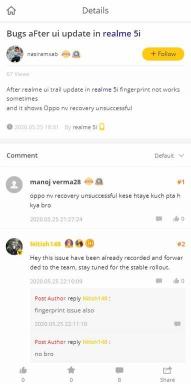Jak opravit chybu Galaxy A50 bez připojení k internetu při používání WiFi?
Průvodce řešením Problémů / / August 05, 2021
Pokud máte potíže s WiFi připojením na vašem Galaxy A50, může to být váš chytrý telefon nebo připojení k internetu. Pokud všechna ostatní zařízení kromě Pixel fungují správně, není se čeho bát. V tomto článku budeme diskutovat o několika metodách, pomocí kterých budete moci opravit Galaxy A50 s chybou bez připojení k internetu při použití WiFi.
Protože WiFi je nejzákladnějším způsobem, jak získat připojení k internetu na chytrých telefonech. Každý tedy velmi dobře ví, že problém Wifi je jedním z častých problémů a je jedním z pokročilých smartphonů. OnePlus 8 Pro však také čelí některým problémům týkajícím se připojení Wifi, které bylo informováno více uživateli. Pokud se váš telefon připojuje k síti WiFi, ale stále nemáte internet, problém je s největší pravděpodobností v připojení k internetu. Zkontrolujte také, zda se váš telefon může připojit k jiné síti WiFi, jako je veřejná síť nebo síť kanceláře nebo dům přítele. Pokud se váš telefon může připojit jinde, je to pravděpodobně problém se sítí. Níže uvedené možné metody použijte k vyřešení problémů s připojením WiFi na Galaxy A50.
Samsung Galaxy A50 je smartphone střední třídy s prémiovým designem, obrazovkou Super AMOLED, čtečkou otisků prstů na displeji, trojitým fotoaparátem a velkou baterií. Telefon je vybaven 6,4palcovou obrazovkou Super AMOLED s rozlišením Full HD +, poměrem stran 19,5: 9 a zářezem ve tvaru písmene U. Je vybaven 25MP selfie fotoaparátem s clonou f / 2.0. Na zadní straně je nastavení trojité kamery, které se skládá ze snímače 25 MP, snímače 8 MP a snímače 5 MP, který dokáže nahrávat videa v rozlišení 4K. V přední části je 25MP selfie kamera. Galaxy A50 používá jedno uživatelské rozhraní se systémem Android 9 Pie a využívá čipovou sadu Exynos 9610. Telefon má GPS, slot pro dvě SIM karty, připojení 4G, dvoupásmové Wi-Fi ac / b / g / n, Bluetooth 5.0, NFC, port USB Type-C a 3,5 mm konektor pro sluchátka. Vydrží také dlouho díky baterii 4000mAh, která podporuje 15W rychlé nabíjení.

Obsah
-
1 Opravte chybu Galaxy A50 bez připojení k internetu při používání WiFi
- 1.1 Zkontrolujte, zda Wifi funguje nebo ne
- 1.2 Restartujte modem / router
- 1.3 Zapomeňte a znovu se připojte k síti
- 1.4 Jednoduché restartování nebo vynucené restartování
- 1.5 Obnovte nastavení sítě
- 1.6 Odstraňování problémů s aplikacemi v nouzovém režimu
- 1.7 Vymažte mezipaměť z režimu obnovení
- 1.8 Aktualizujte na nejnovější software
- 1.9 Obnovení továrního nastavení
- 2 Závěr
Opravte chybu Galaxy A50 bez připojení k internetu při používání WiFi
Zkontrolujte, zda Wifi funguje nebo ne
Prvním krokem by zde měla být kontrola, zda problém spočívá v wifi síti nebo routeru. Pokud máte jiný smartphone, notebook nebo tablet, zkuste jej připojit ke stejné síti wifi. Pokud má druhé zařízení stejnou přesnou chybu nebo problém, znamená to, že příčina vašeho problému není ve vaší Galaxii.
Restartujte modem / router
Toto je první a nejdůležitější krok. Pokud má váš modem nebo směrovač nějaký problém, není výhodou vyzkoušet jiné metody. Podle následujících pokynů správně restartujte modem nebo směrovač.
- Stiskněte a podržte tlačítko napájení, dokud kontrolka nezhasne.
- Odpojte router od zdroje napájení.
- Nechejte jej odpojený po dobu 1 - 2 minut.
- Připojte jej zpět ke zdroji napájení.
- Stisknutím tlačítka Napájení jej znovu zapněte.
- Počkejte, až se všechna světla ustálí.
- Restartujte telefon a zkuste se připojit k internetu.
Počkejte, až bude vaše zařízení připojeno, a poté zkuste přejít na web pomocí prohlížeče mobilní aplikace a zjistit, zda máte nyní přístup k internetu.
Pokud čelíte neobvyklému chování routeru nebo ho pozorujete, musíte se také obrátit na poskytovatele internetových služeb.
Zapomeňte a znovu se připojte k síti
- Otevřete Nastavení ze spouštěče.
- Klepněte na Síť a internet.
- Klepněte na Wifi.
- Klepněte na Uložené sítě v případě, že je WIFI VYPNUTO.
- Klepněte na své SSID sítě.
- A klepněte na Zapomenout.
- Dotkněte se a podržte SSID sítě Wi-Fi, pokud je zapnuto WiFi.
- Klepněte na Zapomenout.
- Restartujte zařízení.
- Otevřete Nastavení ze spouštěče.
- Klepněte na Síť a internet.
- Klepněte na Wifi.
- Připojte se k síti.
Počkejte, až bude vaše zařízení připojeno, a poté zkuste přejít na web pomocí prohlížeče mobilní aplikace a zjistit, zda máte nyní přístup k internetu.
Jednoduché restartování nebo vynucené restartování
Myslím, že už víte, jak restartovat telefon. Stačí tedy restartovat zařízení a zjistit, zda problém vyřeší nebo ne. Restartování zařízení je vždy dokonalým řešením jakéhokoli problému. Nejen Galaxy, ale to platí pro každé elektronické zařízení. Říkal jsem své matce, aby restartovala zařízení, pokud čelí nějakému problému se svým smartphonem.
Pokud tedy stále potřebujete vědět, jak se restartovat, je zde toto: Stiskněte vypínač telefonu. Na obrazovce klepněte na Restartovat.
Další způsob restartu je následující:
- Stiskněte a podržte tlačítko snížení hlasitosti.
- Přidržte jej stisknutou a podrženou vypínač.
- Držte tlačítko po dobu 10 sekund, automaticky se restartuje.
Pokud to nefunguje, přejděte k další metodě.
Pravidelné restartování zařízení alespoň jednou týdně může být přínosné. Pokud máte tendenci zapomínat na věci, doporučujeme nakonfigurovat telefon tak, aby se restartoval sám. Můžete si naplánovat provedení tohoto úkolu pomocí těchto kroků:
- Otevřete aplikaci Nastavení.
- Klepněte na Péče o zařízení.
- Klepněte na tříbodku v horní části.
- Vyberte Automatický restart.
Obnovte nastavení sítě
- Otevřete Nastavení z nabídky Rychlá navigace nebo ze spouštěče.
- Přejděte dolů a klepněte na Obecná správa.
- Poté klepněte na Resetovat.
- Nakonec klepněte na Obnovit nastavení sítě.
- Poté klepněte na Obnovit nastavení.
- Po zobrazení výzvy potvrďte heslo uzamčení obrazovky.
Odstraňování problémů s aplikacemi v nouzovém režimu
Pokud nevíte, co je bezpečný režim, v nouzovém režimu systém dočasně deaktivuje všechny aplikace třetích stran, které jste nainstalovali do zařízení. Tímto způsobem můžeme zjistit, u které aplikace dochází k problému. Nouzový režim zapnete následujícím postupem:
- Vypněte zařízení.
- Stiskněte a podržte vypínač zařízení, dokud se nezobrazí obrazovka s názvem modelu.
- Jakmile se na obrazovce zobrazí logo SAMSUNG, uvolněte vypínač.
- Ihned po uvolnění vypínače stiskněte a podržte klávesu snížení hlasitosti.
- Stále držte klávesu snížení hlasitosti, dokud zařízení nedokončí restartování.
- Nouzový režim se zobrazí v levém dolním rohu obrazovky.
- Jakmile se zobrazí Nouzový režim, uvolněte tlačítko snížení hlasitosti.
Po zjištění aplikací, které vytvářejí problém, odinstalujte jej podle následujících pokynů (je-li to nutné):
- Otevřete Nastavení ze spouštěče.
- Klepněte na Aplikace.
- Klepněte na Zobrazit všechny aplikace.
- Klepněte na aplikaci, kterou chcete odinstalovat
- Klepněte na Odinstalovat.
- Potvrďte klepnutím na OK.
Vymažte mezipaměť z režimu obnovení
Pokud nevíte, co je obnovení, první věc, kterou zavaděč zazvoní, je obnovení. Režim obnovení označuje speciální zaváděcí oddíl, který obsahuje aplikaci pro obnovení nainstalovanou v něm. Některé problémy s telefonem můžete vyřešit. Postupujte podle pokynů k vymazání mezipaměti z režimu obnovení:
- Vypněte telefon.
- Jakmile je vypnutý. Stiskněte a podržte současně tlačítko napájení / Bixby a snížení hlasitosti, dokud se neobjeví logo Android.
- Když se zobrazí zelené logo Androidu, uvolněte obě tlačítka.
- Nyní se zobrazí nabídka obrazovky Obnovení
- Pomocí tlačítka hlasitosti přejděte na položku Vymazat oddíl mezipaměti a výběr potvrďte stisknutím tlačítka Napájení.
- Počkejte, dokud zařízení nevymaže všechny mezipaměti nebo dočasná data ze systémového oddílu.
- Opětovným stisknutím tlačítka Napájení restartujte zařízení.
To vymaže všechna dočasná data ze zařízení. A pak to funguje jako nové.
Aktualizujte na nejnovější software
- Otevřete Nastavení z nabídky Rychlá navigace nebo ze spouštěče.
- Přejděte na kartu Další a potom klepněte na O zařízení.
- Klepněte na aktualizaci softwaru.
- Pokud je k dispozici aktualizace systému, zobrazí se tato možnost na obrazovce. Klepněte na Stáhnout a nainstalovat.
- Pokud je váš systém aktuální, zobrazí se zpráva, že je systém aktuální.
To je vše. Úspěšně jste zkontrolovali aktualizaci systému na svém Samsung Galaxy A50.
Zde je několik věcí, které je třeba věnovat pozornost při aktualizaci Samsung Galaxy A50 nebo jakéhokoli zařízení:
- Vaše zařízení musí být připojeno k internetu.
- Vaše zařízení musí mít dostatek místa pro stažení aktualizace.
- Vaše zařízení by mělo mít dostatečné nabití, více než 50% k instalaci aktualizace.
Obnovení továrního nastavení
Zřeknutí se odpovědnosti
Tovární nastavení smaže vše, takže si chcete vytvořit kopii svých dat, jako jsou fotografie, videa, dokumenty, texty atd. dopředu.
Z nabídky Nastavení:
- Otevřete Nastavení ze spouštěče.
- Přejděte na položku Obecná správa a klepněte na ni.
- Klepněte na Resetovat.
- Vyberte Obnovení továrních dat.
- Pokračujte klepnutím na Reset.
- Klepnutím na Odstranit vše akci potvrďte.
Z obnovy:
- Vypněte telefon.
- Jakmile je vypnutý. Stiskněte a podržte současně tlačítko napájení / Bixby a snížení hlasitosti, dokud se neobjeví logo Android.
- Když se zobrazí zelené logo Androidu, uvolněte obě tlačítka.
- Nyní se zobrazí nabídka obrazovky Obnovení
- Pomocí tlačítka snížení hlasitosti zvýrazněte možnost „Vymazat data / obnovit tovární nastavení“.
- Stisknutím tlačítka Napájení vyberte možnost „Vymazat data / obnovit tovární nastavení“.
- Pomocí Volume Down zvýrazněte Yes.
- Stisknutím tlačítka Napájení potvrďte akci a vymažte data telefonu.
Závěr
To bylo ono, toto byl nejjednodušší způsob, jak opravit Galaxy A50 bez chyby při připojení k internetu při použití WiFi. Pečlivě je sledujte, abyste získali výhody funkce ve vašem Galaxy A50. Máte nějaké problémy s Galaxy A50? Pak se nemusíte ničeho obávat, máme článek věnovaný problémům a průvodcům Galaxy A50. Zde je Průvodce řešením problémů s Galaxy A50. I když je to vzácné, některé případy problémů se zařízeními Samsung Galaxy mohou mít jako původ špatný hardware. Pokud obnovení továrního nastavení nepomůže při řešení problému, navštivte místní obchod Samsung nebo Servisní středisko takže hardware může zkontrolovat kvalifikovaný technik společnosti Samsung. V případě potřeby jej mohou zaslat k opravě nebo výměně.
Vlastníte zařízení Galaxy nebo jakékoli zařízení Android a potřebujete tyto typy jednoduchých návodů? Pak zůstaňte naladěni na Tipy a triky pro Android od GetDroidTips sloupec, protože brzy bude k dispozici mnoho jednoduchých návodů pro Galaxy.
Pokud máte jakékoli dotazy týkající se této záležitosti, sekci komentářů máte vždy k dispozici.
Průvodce řešením problémů s Galaxy A50
- Jak opravit chybu UI systému na Samsung Galaxy A50
- Chyba Stop Settings on Galaxy A50: How to Fix Settings Keep Crashing Problem?
- Jak opravit problém se zpožděním videa nebo ukládáním do vyrovnávací paměti na Galaxy A50
- Skupinová zpráva nefunguje na Galaxy A50: Jak opravit?
- Co dělat, když kamera Galaxy A50 nefunguje? Jak řešit problémy?
- Facebook stále havaruje nebo se zastavila chyba na Galaxy A50: Jak opravit
- Mobilní data se stále odpojují: Opravte Samsung Galaxy A50
Ahoj, jsem Shekhar Vaidya, blogger, student, který se učí o CS a programování.